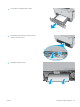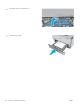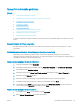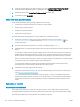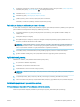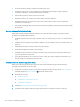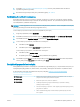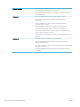HP LaserJet Pro MFP M426, M427 - User Guide
1. Pradiniame spausdintuvo valdymo skydo ekrane perbraukite, kol bus parodytas meniu „Setup“ (Sąranka).
Palieskite piktogramą „Setup“ (Sąranka) , kad atidarytumėte meniu.
2. Palieskite meniu „Service“ (Techninė priežiūra).
3. Palieskite mygtuką „Cleaning Page“ (Valymo puslapis).
4. Įdėkite paprastą „letter“ arba A4 popierių kai pasirodo užklausa.
Palaukite, kol veiksmas pasibaigs. Išmeskite išspausdintą puslapį.
Patikrinkite, ar skaitytuvo stiklas nėra purvinas ir dėmėtas.
Po kurio laiko ant skaitytuvo stiklo ir balto plastikinio pagrindo gali susikaupti nešvarumų taškelių, kurie gali turėti
įtakos veikimui. Kad išvalytumėte skaitytuvą, atlikite šią procedūrą.
1. Paspauskite maitinimo mygtuką, kad išjungtumėte spausdintuvą, tada atjunkite maitinimo kabelį nuo
elektros lizdo.
2. Atidarykite skaitytuvo dangtelį.
3. Nuvalykite skaitytuvo stiklą ir po skaitytuvo dangteliu esantį baltą plastikinį pagrindą minkšta šluoste ar
kempine, sudrėkinta nebraižančiu stiklo valikliu.
ĮSPĖJIMAS: Nenaudokite abrazyvų, acetono, benzolo, amoniako, etilo alkoholio ar anglies tetrachlorido
ant jokios spausdintuvo dalies – šios medžiagos gali sugadinti spausdintuvą. Nepilkite skysčių tiesai ant
stiklo ar spausdinimo velenėlio. Jie gali prasiskverbti ir sugadinti spausdintuvą.
4. Kad neliktų dėmių, nusausinkite stiklą ir baltą plastikinį pagrindą zomšine ar celiuliozės kempine.
5. Įjunkite maitinimo kabelį į lizdą, tada paspauskite maitinimo mygtuką ir įjunkite spausdintuvą.
Apžiūrėkite dažų kasetę
Atlikite šiuos veiksmus, kad patikrintumėte kiekvieną dažų kasetę.
1. Iš spausdintuvo išimkite dažų kasetę.
2. Patikrinkite, ar nepažeistas atminties lustas.
3. Apžiūrėkite žalio vaizdo formavimo būgno paviršių.
ĮSPĖJIMAS: nelieskite vaizdo būgno. Pirštų atspaudai ant vaizdo būgno gali sukelti spausdinimo kokybės
problemų.
4. Jei aptikote įbrėžimų, pirštų atspaudų ar kitokių vaizdo būgno pažeidimų, pakeiskite dažų kasetę.
5. Vėl sumontuokite dažų kasetę ir atspausdinkite kelis puslapius, jog įsitikintumėte, kad problema išspręsta.
Patikrinkite popieriaus ir spausdinimo aplinką
Pirmasis veiksmas: Naudokite HP specikacijas atitinkantį popierių
Kai kurios spausdinimo kokybės problemos kyla naudojant popierių, neatitinkantį HP specikacijų.
LTWW Spausdinimo kokybės gerinimas 155